win7笔记本电脑关闭触摸板 win7笔记本电脑触控板关闭快捷键
更新时间:2024-06-24 10:52:04作者:jiang
Win7笔记本电脑的触摸板在使用过程中可能会给用户带来不便,关闭触摸板是一种解决办法,通过快捷键的方式可以快速关闭Win7笔记本电脑的触摸板,让用户在需要时可以轻松切换使用外接鼠标或触摸屏,提升操作体验。在日常使用中了解如何关闭Win7笔记本电脑的触摸板将会让用户更加便捷地管理自己的电脑设备。
操作方法:
1.打开笔记本电脑,在电脑桌面的左下角点击“开始”按钮,如图。
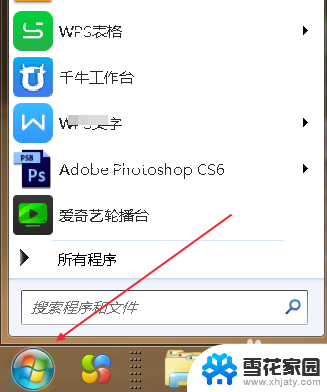
2.在弹出的面板中选择“控制面板”,如图。
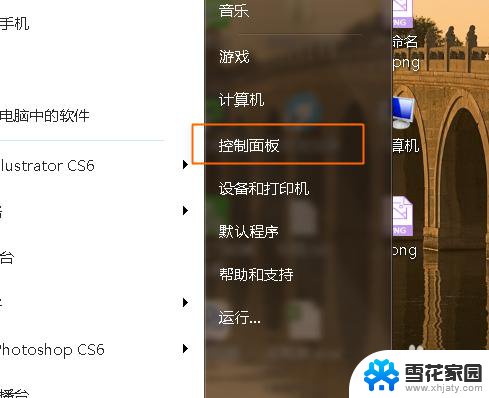
3.进入控制面板之后,找到“鼠标”,如图。
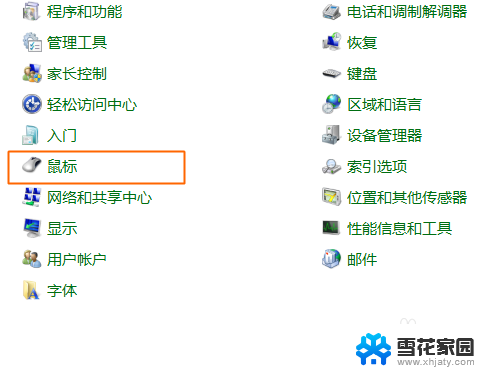
4.在鼠标属性面板中,找到“硬件”按钮,如图。
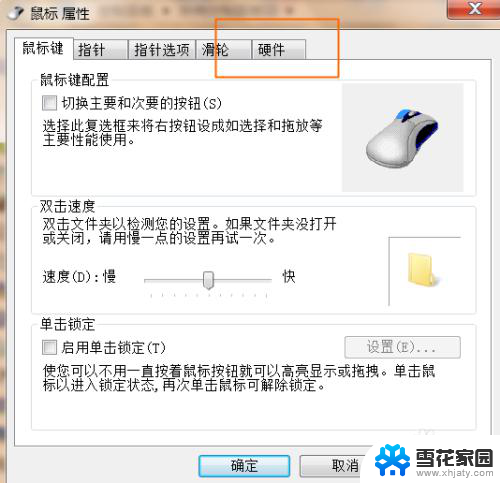
5.在“硬件”菜单下,设备名称里选择ps/2兼容鼠标,如图。
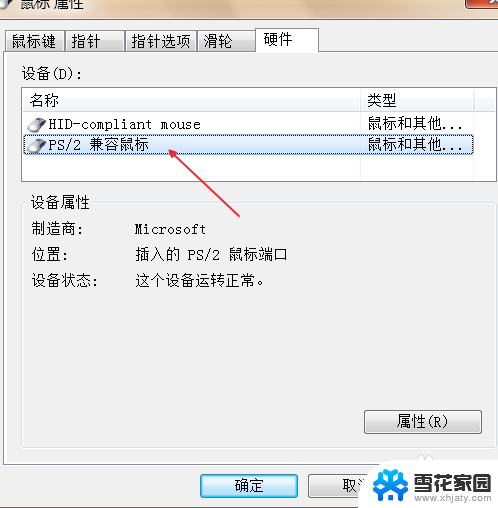
6.然后点击右下角的“属性”,如图。
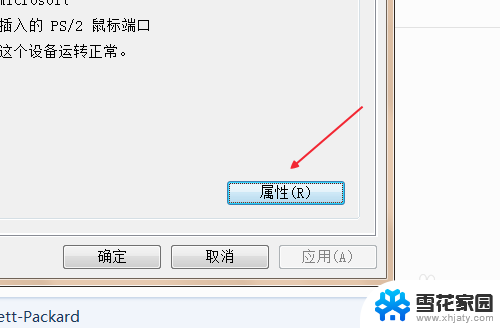
7.在属性面板里找到驱动程序,如图。
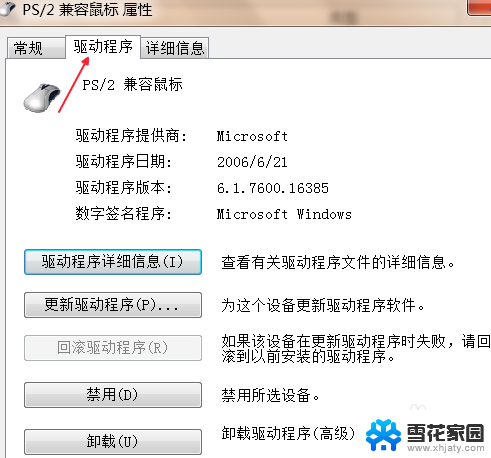
8.在驱动程序菜单下,选择“禁用”按钮,并且点击,如图。(建议点击禁用,而不是卸载,方便以后再次启用)
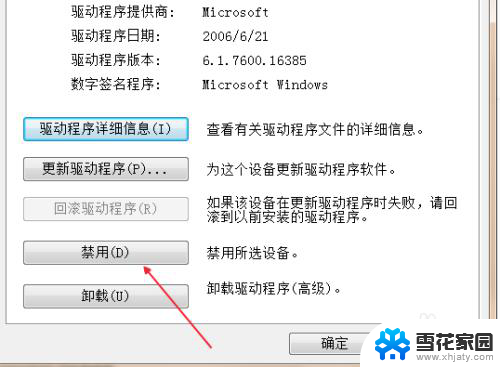
9.这时候会弹出一个“禁用该设备会使其停止运行。确实要禁用该设备吗?”点击“是”,如图。
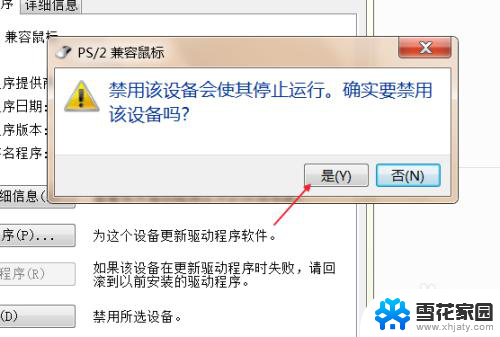
10.回到驱动程序面板中来,点击确定,如图。
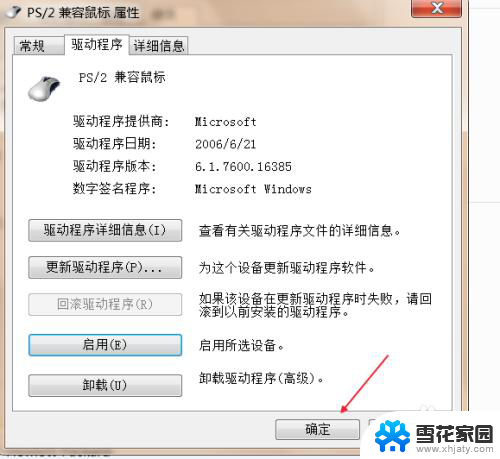
11.最后会弹出如果要让硬件设置改动生效,需要重新启动电脑的提醒。可以选择“是”,立刻重启电脑之后,win7笔记本电脑触控板就关闭了。
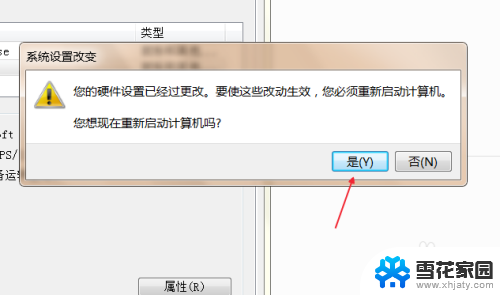
以上就是关闭win7笔记本电脑触摸板的全部内容,如果还有不清楚的用户,可以参考以上小编提供的步骤进行操作,希望对大家有所帮助。
win7笔记本电脑关闭触摸板 win7笔记本电脑触控板关闭快捷键相关教程
-
 win7触控板怎么关闭 win7笔记本电脑如何关闭触控板
win7触控板怎么关闭 win7笔记本电脑如何关闭触控板2023-09-10
-
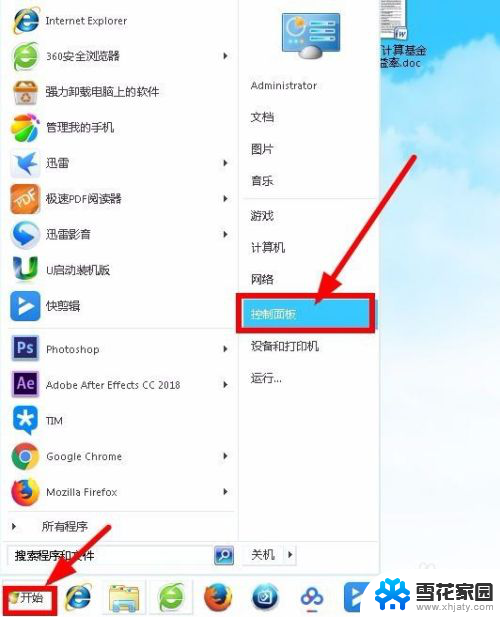 win7关掉触摸板 如何在Win7系统下关闭笔记本触摸板
win7关掉触摸板 如何在Win7系统下关闭笔记本触摸板2024-06-20
-
 win7 关机快捷键 win7关机快捷键
win7 关机快捷键 win7关机快捷键2024-09-12
-
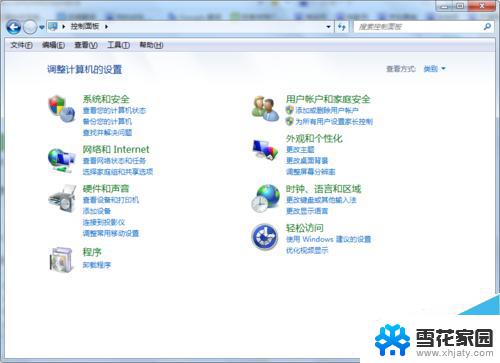 win7 控制面板 Win7打开控制面板快捷方法
win7 控制面板 Win7打开控制面板快捷方法2024-08-02
- win7找不到显卡控制面板 win7电脑nvidia控制面板丢失怎么办
- win7快捷关机键 win7关机图解
- 笔记本电脑关机又开机怎么回事 win7系统电脑关机后又自动开机怎么办
- win7笔记本怎么连接无线网络 win7笔记本电脑无线网连接设置
- 苹果笔记本可以装win7系统吗 苹果笔记本如何双系统装win7
- win7笔记本亮度 Win7电脑如何调节屏幕亮度
- win7屏幕密码 Win7锁屏密码设置步骤
- win7更改文件格式 win7怎么更改文件格式为MP4
- 如何关闭win7自带的杀毒软件 Win7关闭Windows Defender的方法
- win7如何手机投屏 手机投屏到win7电脑
- windows7关闭防火墙怎么关 Win7防火墙关闭步骤
- win7的ip地址怎么查 Win7系统如何查看IP地址
win7系统教程推荐
- 1 win7屏幕密码 Win7锁屏密码设置步骤
- 2 如何关闭win7自带的杀毒软件 Win7关闭Windows Defender的方法
- 3 win7怎么重新激活系统 win7系统激活工具
- 4 怎么看win7是多少位 win7怎么查看系统的位数
- 5 windows8开始菜单改成win 7 Win8系统开始菜单设置成win7样式的方法
- 6 windows7无法连接到网络 Win7网络连接无法访问Internet解决方法
- 7 win7电脑如何手机投屏 在win7电脑上设置投射屏幕
- 8 0xc0000225按f8进不了win7 Win7系统开机按F8无法进入安全模式解决方法
- 9 win7系统密码忘了怎么解除 忘记win7开机密码怎么办
- 10 win7设置定时休眠 win7休眠设置失败